Warum kann das heruntergeladene MySQL nicht installiert werden?
Lösung für das Problem, dass MySQL nicht installiert werden kann: Deinstallieren Sie zuerst MySQL, löschen Sie dann das Verzeichnis „C:Dokumente und EinstellungenAlle BenutzerAnwendungsdatenMySQL“ und installieren Sie schließlich MySQL neu.
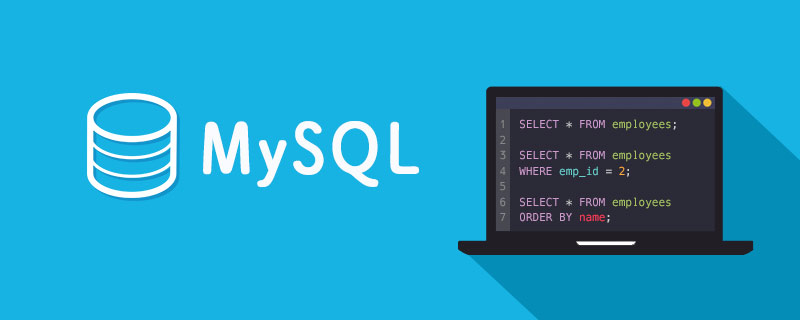
Empfohlen: „MySQL-Tutorial“
MySQL-Datenbank kann nicht installiert werden! MySQL kann im letzten Schritt nicht installiert werden! MySQL lässt sich einfach nicht installieren! Ist es ein Problem oder ein Problem? Der Herausgeber hat die Gründe für das Scheitern der MySQL-Installation und die Lösungen für das Scheitern der MySQL-Installation herausgefunden.
Schwierigkeit 1: MySQL 5.1 hat während des Installationsvorgangs einen Fehler beim Anwenden der Sicherheitseinstellungen gemeldet
1 Deinstallieren Sie MySQL.
2. Löschen Sie das Verzeichnis C:Dokumente und EinstellungenAlle BenutzerAnwendungsdatenMySQL.
3. Installieren Sie MySQL neu und es ist in Ordnung.
Schwierigkeit 2: MySQL-Eingabeaufforderung Die MySQL-Eingabeaufforderung des Dienstes konnte nicht gestartet werden
Bei der Installation von MySQL 5.1.33 ging das dritte Element „Dienst starten“ im Schritt „Konfiguration ausführen“ beim Ausführen des Serverinstanzkonfigurationsassistenten schief, Fehler Die Eingabeaufforderung lautet: Der Dienst MySQL konnte nicht gestartet werden.
Analyse: Diese Situation wird normalerweise dadurch verursacht, dass MySQL installiert und nicht sauber deinstalliert wird. Starten Sie den Dienst neu und installieren Sie ihn dann erneut. Achten Sie auf den Dienst. Wenn die Deinstallation fehlschlägt, können Sie ihn mit mysqld-nt -remove deinstallieren.
Die spezifische Methode lautet wie folgt:
1. Überprüfen Sie, ob MySQL im Dienst vorhanden ist, und stoppen Sie gegebenenfalls den Dienst.
2. Führen Sie „Programme hinzufügen und entfernen“ in der Systemsteuerung aus, um MySQL zu deinstallieren.
3. Öffnen Sie nach der Deinstallation die Registrierung (Geben Sie unter „Start---Ausführen“ regedit ein). löschen Sie sie.
4. Starten Sie das verbleibende Installationsverzeichnis von MySQL neu und löschen Sie es (überprüfen Sie den Dienst, derzeit ist kein MySQL im Dienst vorhanden). 5. Führen Sie den Assistenten für die Serverinstanzkonfiguration nach dem Neustart nicht aus.Schwierigkeit 3:
Startdienstfehler im letzten Schritt der MSYQL-Installation1 Gehen Sie zur Systemsteuerung und löschen Sie zuerst MySQL.
2. Gehen Sie zum Verzeichnis C:Programme auf dem Laufwerk C und löschen Sie das MySQL-Verzeichnis. 3. Wenn sich auf anderen Datenträgern Einstellungsverzeichnisse befinden, löschen Sie diese ebenfalls. 4. Gehen Sie zu regedit und kopieren Sie die Registrierung:HKEY_LOCAL_MACHINE/SYSTEM/ControlSet001/Services/Eventlog/Applications/MySQL
HKEY_LOCAL_MACHINE/SYSTEM/ControlSet002/Services/Eventlog/Applications/MySQL
HKEY_LOCAL_MACHINE /SYSTEM /CurrentControlSet/Services/Eventlog/Applications/MySQL
Wenn es welche gibt, löschen Sie sie alle! (
Tipps:Verwenden Sie die F3-Schleife, um nach „MySQL“ zu suchen.) 5. Wenn der MySQL-Inhalt im Task-Manager ebenfalls gelöscht wird. 5. Schalten Sie die Firewall aus.
6. Installieren Sie MySQL neu (ich habe den Computer hier nicht neu gestartet). Falls während der Neuinstallation erforderlich, starten Sie den Computer neu, deaktivieren Sie IIS und löschen Sie die temporären Dateien in temp. Wenn das nicht funktioniert, ändern Sie den MySQL-Dienstnamen bei der Konfiguration von MySQL in einen anderen Dienstnamen. Die oben genannten Fehler treten häufig bei der Installation von MySQL auf. Ich hoffe, dass dieser Artikel zum Lernen aller beiträgt.Mysql-Installationsvorkehrungen und Analyse von fünf Gründen für Installationsfehler
Fehler 1: Auf der letzten Seite der Assistenteninstallation erscheint der Fehler „Windows-Dienst für mysql.error:0 kann nicht erstellt werden“
Lösung: Öffnen Sie die Befehlszeile und geben Sie sc delete mysql ein. Der Befehl lautet
C:>sc delete mysql
[SC] DeleteService SUCCESS
Starten Sie den Computer neu oder deinstallieren Sie ihn, starten Sie ihn neu und installieren Sie ihn dann. Dann ist alles in Ordnung. Ich habe es deinstalliert und neu gestartet.
Bei der Deinstallation und Neuinstallation ist eines zu beachten: Gehen Sie nach der Deinstallation in der Systemsteuerung in das Verzeichnis c:Documents and SettingsAll UsersApplication Data und löschen Sie den Mysql-Ordner. Es enthält möglicherweise die von Ihnen deinstallierten Konfigurationsinformationen, die sich auf die nächste Installation auswirken.
Fehler 2: Wenn Sie den Administrator zur Eingabe des Passworts auffordern, wird zusätzlich zu Passwort und Passwortbestätigung eine Zeile mit dem aktuellen Passwort angezeigt.
Das bedeutet, dass Sie den Mysql-Ordner im in Artikel 1 genannten Verzeichnis vor der Installation nicht gelöscht haben. Ich weiß nicht, ob es Auswirkungen auf die spätere Verwendung hat, aber es kann in Ordnung sein, wenn Sie sich das Passwort merken. Das Administratorkennwort wird übrigens von mir selbst festgelegt und der Benutzername lautet standardmäßig root.
Nach erfolgreicher Installation können Sie wie folgt testen: Öffnen Sie den MySQL-Befehlszeilenclient, geben Sie das Passwort ein und
Willkommen beim MySQL-Monitor.
Ihre MySQL-Verbindungs-ID ist 3
Serverversion: 5.1. 33-Community MySQL Community Server (GPL)
Geben Sie „help;“ oder „h“ für Hilfe ein. Geben Sie „c“ ein, um den Puffer zu löschen.
mysql>
dann ist die Installation erfolgreich!
Fehler 3: MySQL-Serverkonfiguration fehlgeschlagen.
Sehen Sie sich die folgende Fehlermeldung im Konfigurationsassistenten an:
mysql-server-5.5-win32:60 – Hinzufügen einer Firewall-Regel für MySQL55 auf Port 3306.
mysql-server-5.5-win32:66 – Hinzufügen einer Firewall-Regel fehlgeschlagen.
Zeigt an dass die Firewall-Installation fehlgeschlagen ist.
Schauen Sie sich das Installationsprotokoll an und Sie können die folgende Aussage finden:
mysql-installer-Informationen: 10: Versuch, eine Firewall-Regel mit dem Befehl zu erstellen: netsh.exe firewall add portopening Protocol=TCP Port=3306 Profile=ALL Name=MySQL55 Mode= ENABLE Scope=ALL
MySQL-Installer-Informationen: 10: Unerwartete Antwort von Netsh: OK.
Mysql-Installer-Informationen: 10: Versuch, eine Firewall-Regel mit dem Befehl zu erstellen: netsh.exe advfirewall firewall add Rule Name=“Port 3306“ Protocol=TCP Localport=3306 Dir=in Action=allow
Mysql-Installer-Informationen: 10: Unerwartet Antwort von netsh: Der folgende Befehl wurde nicht gefunden: advfirewall firewall add Rule Name=“Port 3306“ Protocol=TCP Localport=3306 Dir=in Action=allow.
Diese Situation zeigt, dass die Installation von MySQL das chinesische System nicht gut unterstützt und die von netsh.exe zurückgegebene „OK“-Meldung nicht erkennen kann. Anschließend wird der Befehl netsh.exe advfirewall ausgeführt, der auf anderen Windows-Plattformen ausgeführt werden kann (dieser Befehl ist Wird von XP nicht unterstützt. Daher wird der Fehler gemeldet, dass der Befehl nicht gefunden werden kann.
Es gibt zwei Lösungen:
①Stellen Sie die Sprache Ihres Betriebssystems auf Englisch ein und installieren Sie sie dann in der Systemsteuerung neu Überprüfen Sie außerdem, ob der aktuelle Benutzer die Berechtigung zum Starten der Firewall hat, überprüfen Sie die Eigenschaften des Application Layer Gateway Service im Computerdienst und prüfen Sie, ob der Benutzer im Login-Tab der aktuelle Benutzer ist
② Überprüfen Sie den Firewall-Port, wenn er erfolgreich hinzugefügt wurde. Wenn er nicht erfolgreich hinzugefügt wurde, fügen Sie den Port manuell zur Firewall hinzu.
Fehler 4: Nach erfolgreicher Installation können Sie nur eine Verbindung zum MySQL-Server auf localhost herstellen über den MySQL 5.5-Befehlszeilen-Client, aber nicht über die Workbench oder andere Client-Tools.
Schlüsselwort: Es kann keine Remote-Verbindung zum MySQL-Server hergestellt werden.
①Kein Port geöffnet.
③MySQL Server erlaubt keine Remote-Verbindung.
② Wenn der Benutzer nicht berechtigt ist, eine Remote-Verbindung herzustellen, können Sie den Benutzer autorisieren. Beispielsweise kann der Standard-Root-Benutzer den folgenden Befehl im MySQL 5.5-Befehlszeilen-Client eingeben:
//选择数据库 mysql>use mysql; //给用户授权,yourpassword字段用你的密码代替 mysql>grant all priileges on *.* to identified by 'yourpassword'; //刷新系统权限表 mysql>flush privileges; //查看是否授权成功 mysql> show grants for roots;
If Die Autorisierung ist gerade erschienen. Wenn sie nicht erfolgreich ist, versuchen Sie es erneut. Fügen Sie einen neuen Benutzer hinzu:
insert into mysql.user(Host,User,Password,ssl_cipher,x509_issuer,x509_subject) values("%","newuser",password("newpassword"),'','','')对于③mysql server不允许远程连接的解决办法是,找到自己的my.ini,在[mysqld]下增加一行语句:
bind-address=0.0.0.0
表示不绑定IP,重启你的Mysql服务。
错误5:配置文件my.ini的位置
MySQL配置向导将my.ini文件放置在MySQL服务器的安装目录中。这将有助于将配置文件和具体的服务器实例相 关联。为了保证MySQL服务器知道到哪里查找my.ini文件,和下面内容类似的参数将会被作为服务安装的一部分 传递给MySQL服务器:--defaults-file="C:\Program Files\MySQL\MySQL Server 5.5\my.ini C:\Program Files\MySQL\MySQL Server 5.5可以被指向MySQL服务器的安装路径所代替。
编辑my.ini文:可以使用文本编辑器打开该文件同时做出必要的编辑和修改。你也可以以MySQL Administrator的应用程序来修 改服务器配置。 MySQL客户端和应用程序,例如mysql命令行客户端和mysqldump并不能确定位于服务器安装目录中的my.ini文件 的位置。为了配置客户端和应用程序,根据你的Windows版本的不同,在C:\Windows下或者在C:\WINNT目录下生 成新的文件my.ini 文件
如果你的MySQL配置向导发现了一个已经存在的my.ini文件,你可以重新配置已经存在的服务器,或者通过删除 my.ini文件、停止并移除MySQL服务的方法移除服务器实例。重新配置已经存在的服务器,选择“重新配置实例”选项并且选择“下一步”按钮。已经存在的my.ini文件被 重新命名为mytimestamp.ini.bak,时间戳是已经存在的my.ini创建时的日期和时间。移除已经存在的数据库实 例,选择“移除实例”选项并选择“下一步”按钮。如果选择了“移除实例”选项,进入到确认界面。单击“运行”按钮:MySQL配置向导停止并开始移除MySQL服 务,并删除my.ini文件。但服务器安装目录并没有移除。如果选择了“重新配置实例”选项,进入到“配置类型”界面,可以选择安装想要配置的安装类型。
Das obige ist der detaillierte Inhalt vonWarum kann das heruntergeladene MySQL nicht installiert werden?. Für weitere Informationen folgen Sie bitte anderen verwandten Artikeln auf der PHP chinesischen Website!

Heiße KI -Werkzeuge

Undresser.AI Undress
KI-gestützte App zum Erstellen realistischer Aktfotos

AI Clothes Remover
Online-KI-Tool zum Entfernen von Kleidung aus Fotos.

Undress AI Tool
Ausziehbilder kostenlos

Clothoff.io
KI-Kleiderentferner

Video Face Swap
Tauschen Sie Gesichter in jedem Video mühelos mit unserem völlig kostenlosen KI-Gesichtstausch-Tool aus!

Heißer Artikel

Heiße Werkzeuge

Notepad++7.3.1
Einfach zu bedienender und kostenloser Code-Editor

SublimeText3 chinesische Version
Chinesische Version, sehr einfach zu bedienen

Senden Sie Studio 13.0.1
Leistungsstarke integrierte PHP-Entwicklungsumgebung

Dreamweaver CS6
Visuelle Webentwicklungstools

SublimeText3 Mac-Version
Codebearbeitungssoftware auf Gottesniveau (SublimeText3)

Heiße Themen
 1392
1392
 52
52
 Wie man phpmyadmin öffnet
Apr 10, 2025 pm 10:51 PM
Wie man phpmyadmin öffnet
Apr 10, 2025 pm 10:51 PM
Sie können PhpMyAdmin in den folgenden Schritten öffnen: 1. Melden Sie sich beim Website -Bedienfeld an; 2. Finden und klicken Sie auf das Symbol phpmyadmin. 3. Geben Sie MySQL -Anmeldeinformationen ein; 4. Klicken Sie auf "Login".
 MySQL: Eine Einführung in die beliebteste Datenbank der Welt
Apr 12, 2025 am 12:18 AM
MySQL: Eine Einführung in die beliebteste Datenbank der Welt
Apr 12, 2025 am 12:18 AM
MySQL ist ein Open Source Relational Database Management -System, das hauptsächlich zum schnellen und zuverlässigen Speicher und Abrufen von Daten verwendet wird. Sein Arbeitsprinzip umfasst Kundenanfragen, Abfragebedingungen, Ausführung von Abfragen und Rückgabergebnissen. Beispiele für die Nutzung sind das Erstellen von Tabellen, das Einsetzen und Abfragen von Daten sowie erweiterte Funktionen wie Join -Operationen. Häufige Fehler umfassen SQL -Syntax, Datentypen und Berechtigungen sowie Optimierungsvorschläge umfassen die Verwendung von Indizes, optimierte Abfragen und die Partitionierung von Tabellen.
 So verwenden Sie ein einzelnes Gewinde -Redis
Apr 10, 2025 pm 07:12 PM
So verwenden Sie ein einzelnes Gewinde -Redis
Apr 10, 2025 pm 07:12 PM
Redis verwendet eine einzelne Gewindearchitektur, um hohe Leistung, Einfachheit und Konsistenz zu bieten. Es wird E/A-Multiplexing, Ereignisschleifen, nicht blockierende E/A und gemeinsame Speicher verwendet, um die Parallelität zu verbessern, jedoch mit Einschränkungen von Gleichzeitbeschränkungen, einem einzelnen Ausfallpunkt und ungeeigneter Schreib-intensiver Workloads.
 Mysqls Platz: Datenbanken und Programmierung
Apr 13, 2025 am 12:18 AM
Mysqls Platz: Datenbanken und Programmierung
Apr 13, 2025 am 12:18 AM
Die Position von MySQL in Datenbanken und Programmierung ist sehr wichtig. Es handelt sich um ein Open -Source -Verwaltungssystem für relationale Datenbankverwaltung, das in verschiedenen Anwendungsszenarien häufig verwendet wird. 1) MySQL bietet effiziente Datenspeicher-, Organisations- und Abruffunktionen und unterstützt Systeme für Web-, Mobil- und Unternehmensebene. 2) Es verwendet eine Client-Server-Architektur, unterstützt mehrere Speichermotoren und Indexoptimierung. 3) Zu den grundlegenden Verwendungen gehören das Erstellen von Tabellen und das Einfügen von Daten, und erweiterte Verwendungen beinhalten Multi-Table-Verknüpfungen und komplexe Abfragen. 4) Häufig gestellte Fragen wie SQL -Syntaxfehler und Leistungsprobleme können durch den Befehl erklären und langsam abfragen. 5) Die Leistungsoptimierungsmethoden umfassen die rationale Verwendung von Indizes, eine optimierte Abfrage und die Verwendung von Caches. Zu den Best Practices gehört die Verwendung von Transaktionen und vorbereiteten Staten
 Warum MySQL verwenden? Vorteile und Vorteile
Apr 12, 2025 am 12:17 AM
Warum MySQL verwenden? Vorteile und Vorteile
Apr 12, 2025 am 12:17 AM
MySQL wird für seine Leistung, Zuverlässigkeit, Benutzerfreundlichkeit und Unterstützung der Gemeinschaft ausgewählt. 1.MYSQL bietet effiziente Datenspeicher- und Abruffunktionen, die mehrere Datentypen und erweiterte Abfragevorgänge unterstützen. 2. Übernehmen Sie die Architektur der Client-Server und mehrere Speichermotoren, um die Transaktion und die Abfrageoptimierung zu unterstützen. 3. Einfach zu bedienend unterstützt eine Vielzahl von Betriebssystemen und Programmiersprachen. V.
 So stellen Sie eine Verbindung zur Datenbank von Apache her
Apr 13, 2025 pm 01:03 PM
So stellen Sie eine Verbindung zur Datenbank von Apache her
Apr 13, 2025 pm 01:03 PM
Apache verbindet eine Verbindung zu einer Datenbank erfordert die folgenden Schritte: Installieren Sie den Datenbanktreiber. Konfigurieren Sie die Datei web.xml, um einen Verbindungspool zu erstellen. Erstellen Sie eine JDBC -Datenquelle und geben Sie die Verbindungseinstellungen an. Verwenden Sie die JDBC -API, um über den Java -Code auf die Datenbank zuzugreifen, einschließlich Verbindungen, Erstellen von Anweisungen, Bindungsparametern, Ausführung von Abfragen oder Aktualisierungen und Verarbeitungsergebnissen.
 Überwachen Sie Redis Tröpfchen mit Redis Exporteur Service
Apr 10, 2025 pm 01:36 PM
Überwachen Sie Redis Tröpfchen mit Redis Exporteur Service
Apr 10, 2025 pm 01:36 PM
Eine effektive Überwachung von Redis -Datenbanken ist entscheidend für die Aufrechterhaltung einer optimalen Leistung, die Identifizierung potenzieller Engpässe und die Gewährleistung der Zuverlässigkeit des Gesamtsystems. Redis Exporteur Service ist ein leistungsstarkes Dienstprogramm zur Überwachung von Redis -Datenbanken mithilfe von Prometheus. In diesem Tutorial führt Sie die vollständige Setup und Konfiguration des Redis -Exporteur -Dienstes, um sicherzustellen, dass Sie nahtlos Überwachungslösungen erstellen. Durch das Studium dieses Tutorials erhalten Sie voll funktionsfähige Überwachungseinstellungen
 So starten Sie MySQL von Docker
Apr 15, 2025 pm 12:09 PM
So starten Sie MySQL von Docker
Apr 15, 2025 pm 12:09 PM
Der Prozess des Startens von MySQL in Docker besteht aus den folgenden Schritten: Ziehen Sie das MySQL -Image zum Erstellen und Starten des Containers an, setzen




